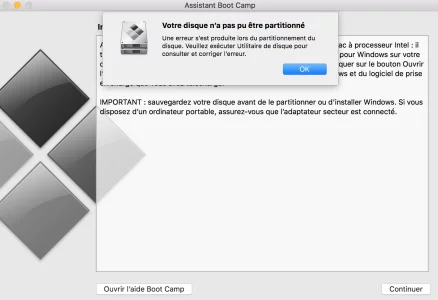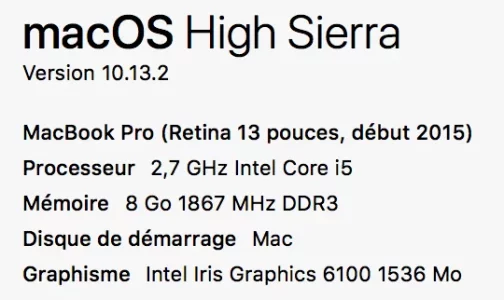Vous utilisez un navigateur non à jour ou ancien. Il ne peut pas afficher ce site ou d'autres sites correctement.
Vous devez le mettre à jour ou utiliser un navigateur alternatif.
Vous devez le mettre à jour ou utiliser un navigateur alternatif.
problème lors de l'utilisation de bootcamp
- Créateur du sujet flca
- Date de début
M
Membre supprimé 1060554
Invité
Salut Florian
Quelle est la version de macOS actuellement installée : High Sierra 10.13 ou une version antérieure ?
Quelle est la version de macOS actuellement installée : High Sierra 10.13 ou une version antérieure ?
Salut Florian
Quelle est la version de macOS actuellement installée : High Sierra 10.13 ou une version antérieure ?
Salut Macomaniac,
High Sierra 10.13.2
Fichiers joints
M
Membre supprimé 1060554
Invité
Va à : Applications > Utilitaires > lance le «Terminal». Dans la fenêtre ouverte > saisis la commande (informative) :
et ↩︎ (presse la touche "Entrée" du clavier pour exécuter la commande)
Poste ce tableau ici en copier-coller (pas de capture) > mais attention ! > avant de faire ton coller -->
=> ces informations donneront une idée de la configuration du disque.
Bloc de code:
diskutil list- tu vas voir s'afficher le tableau des disques attachés au Mac (en interne / externe) > avec leurs paramètres de tables de partition > partitions > Conteneur apfs si présent
Poste ce tableau ici en copier-coller (pas de capture) > mais attention ! > avant de faire ton coller -->
- dans la page de ce fil de MacGé > presse le bouton ⌹ (carré avec un + inscrit - juste au milieu de la largeur de la fenêtre totale) dans la barre de menus au-dessus du champ de saisie d'un message > menu : </> Code > par ⌘V colle dans la fenêtre Code > presse le bouton Insérer (ce procédé permet un affichage fenêtré qui économise l'espace de page en respectant la mise en forme des tableaux du «Terminal» --> d'où une plus grande lisibilité)
=> ces informations donneront une idée de la configuration du disque.
Va à : Applications > Utilitaires > lance le «Terminal». Dans la fenêtre ouverte > saisis la commande (informative) :
et ↩︎ (presse la touche "Entrée" du clavier pour exécuter la commande)Bloc de code:diskutil list
- tu vas voir s'afficher le tableau des disques attachés au Mac (en interne / externe) > avec leurs paramètres de tables de partition > partitions > Conteneur apfs si présent
Poste ce tableau ici en copier-coller (pas de capture) > mais attention ! > avant de faire ton coller -->
- dans la page de ce fil de MacGé > presse le bouton ⌹ (carré avec un + inscrit - juste au milieu de la largeur de la fenêtre totale) dans la barre de menus au-dessus du champ de saisie d'un message > menu : </> Code > par ⌘V colle dans la fenêtre Code > presse le bouton Insérer (ce procédé permet un affichage fenêtré qui économise l'espace de page en respectant la mise en forme des tableaux du «Terminal» --> d'où une plus grande lisibilité)
=> ces informations donneront une idée de la configuration du disque.
Bloc de code:
/dev/disk0 (internal, physical):
#: TYPE NAME SIZE IDENTIFIER
0: GUID_partition_scheme *251.0 GB disk0
1: EFI EFI 209.7 MB disk0s1
2: Apple_APFS Container disk1 250.8 GB disk0s2
/dev/disk1 (synthesized):
#: TYPE NAME SIZE IDENTIFIER
0: APFS Container Scheme - +250.8 GB disk1
Physical Store disk0s2
1: APFS Volume Mac 88.1 GB disk1s1
2: APFS Volume Preboot 21.1 MB disk1s2
3: APFS Volume Recovery 506.6 MB disk1s3
4: APFS Volume VM 1.1 GB disk1s4
/dev/disk2 (external, physical):
#: TYPE NAME SIZE IDENTIFIER
0: GUID_partition_scheme *1.0 TB disk2
1: EFI EFI 209.7 MB disk2s1
2: Apple_CoreStorage Copies de sauvegarde... 999.9 GB disk2s2
3: Apple_Boot Boot OS X 134.2 MB disk2s3
/dev/disk3 (external, virtual):
#: TYPE NAME SIZE IDENTIFIER
0: Apple_HFS Copies de sauvegard... +999.5 GB disk3
Logical Volume on disk2s2
F566321C-010C-4E11-9B43-706B670F5CF0
Unlocked Encrypted
M
Membre supprimé 1060554
Invité
Tu as donc High Sierra en format apfs.
Passe la commande :
=> poste l'affichage retourné.
Passe la commande :
Bloc de code:
diskutil verifyVolume /- cette commande vérifie le système de fichiers apfs générateur du volume Mac > sans pouvoir de réparation en cas d'erreur trouvée
=> poste l'affichage retourné.
Bloc de code:
diskutil verifyVolume /
Started file system verification on disk1s1 Mac
Verifying file system
Volume could not be unmounted
Using live mode
Performing fsck_apfs -n -l -x /dev/rdisk1s1
Checking volume
Checking the container superblock
Checking the EFI jumpstart record
Checking the space manager
Checking the object map
Checking the APFS volume superblock
Checking the object map
Checking the fsroot tree
Checking the snapshot metadata tree
Checking the extent ref tree
Checking the snapshots
Checking snapshot 1 of 2
Checking snapshot 2 of 2
Verifying allocated space
The volume /dev/rdisk1s1 appears to be OK
File system check exit code is 0
Restoring the original state found as mounted
Finished file system verification on disk1s1 Mac
M
Membre supprimé 1060554
Invité
La vérification de l'apfs ne retourne aucune erreur.
Je vois que sur les 250 Go de capacité du Conteneur apfs > 90 Go sont occupés en tout et donc 160 Go sont libres.
Je te propose donc une commande de re-partitionement (non destructeur) > afin de vérifier si un repartitionnement est validé. Ce re-partionnement, si accepté, est évidemment réversible (suppression de la partition-test et récupération de son espace).
Passe la commande :
=> poste l'affichage retourné par cette commande.
Je vois que sur les 250 Go de capacité du Conteneur apfs > 90 Go sont occupés en tout et donc 160 Go sont libres.
Je te propose donc une commande de re-partitionement (non destructeur) > afin de vérifier si un repartitionnement est validé. Ce re-partionnement, si accepté, est évidemment réversible (suppression de la partition-test et récupération de son espace).
Passe la commande :
Bloc de code:
diskutil ap resizeContainer disk1 200g jhfs+ Brol 0b- cette commande réduit le Conteneur à 200 Go et crée une partition de 50 Go sur laquelle monte un volume Brol au format jhfs+
=> poste l'affichage retourné par cette commande.
il y a une erreur :
Bloc de code:
Started APFS operation
Resizing APFS Container designated by APFS Container Reference disk1
Verifying storage system
Using live mode
Performing fsck_apfs -n -x -l /dev/disk0s2
Checking volume
Checking the container superblock
Checking the EFI jumpstart record
Checking the space manager
Checking the object map
Checking the APFS volume superblock
Checking the object map
Checking the fsroot tree
Checking the snapshot metadata tree
Checking the extent ref tree
Checking the snapshots
Checking snapshot 1 of 2
Checking snapshot 2 of 2
Checking the APFS volume superblock
Checking the object map
Checking the fsroot tree
Checking the snapshot metadata tree
Checking the extent ref tree
Checking the snapshots
Checking the APFS volume superblock
Checking the object map
Checking the fsroot tree
Checking the snapshot metadata tree
Checking the extent ref tree
Checking the snapshots
Checking the APFS volume superblock
Checking the object map
Checking the fsroot tree
Checking the snapshot metadata tree
Checking the extent ref tree
Checking the snapshots
Verifying allocated space
The volume /dev/disk0s2 appears to be OK
Storage system check exit code is 0
Shrinking APFS Physical Store disk0s2 from 250 790 436 864 to 200 000 000 000 bytes
Shrinking APFS data structures
APFS Container Resize error code is 49153
Error: -69606: A problem occurred while resizing APFS Container structures
M
Membre supprimé 1060554
Invité
Ce message -->
signifie que : malgré l'absence d'erreur "manifeste" (détectée) > il y a un défaut "latent" (caché) dans la structure du système de fichiers apfs. L'apfs s'est mal installé sur l'en-tête de la partition de résidence > avec la conséquence que le Conteneur apfs est verrouillé en taille. Aucune réparation n'est possible.
La seule solution = sauvegarder le volume Mac (clone ou Time Machine) > démarrer sur un système indépendant (clone ou par internet) > supprimer le Conteneur apfs complet > réinstaller (par un installateur depuis le clone ou par internet) High Sierra en format apfs > récupérer les données. Un petit parcours du combattant.
Bloc de code:
APFS Container Resize error code is 49153
Error: -69606: A problem occurred while resizing APFS Container structures- en passe de devenir un petit classique
signifie que : malgré l'absence d'erreur "manifeste" (détectée) > il y a un défaut "latent" (caché) dans la structure du système de fichiers apfs. L'apfs s'est mal installé sur l'en-tête de la partition de résidence > avec la conséquence que le Conteneur apfs est verrouillé en taille. Aucune réparation n'est possible.
La seule solution = sauvegarder le volume Mac (clone ou Time Machine) > démarrer sur un système indépendant (clone ou par internet) > supprimer le Conteneur apfs complet > réinstaller (par un installateur depuis le clone ou par internet) High Sierra en format apfs > récupérer les données. Un petit parcours du combattant.
Ce message -->
Bloc de code:APFS Container Resize error code is 49153 Error: -69606: A problem occurred while resizing APFS Container structures
- en passe de devenir un petit classique
signifie que : malgré l'absence d'erreur "manifeste" (détectée) > il y a un défaut "latent" (caché) dans la structure du système de fichiers apfs. L'apfs s'est mal installé sur l'en-tête de la partition de résidence > avec la conséquence que le Conteneur apfs est verrouillé en taille. Aucune réparation n'est possible.
La seule solution = sauvegarder le volume Mac (clone ou Time Machine) > démarrer sur un système indépendant (clone ou par internet) > supprimer le Conteneur apfs complet > réinstaller (par un installateur depuis le clone ou par internet) High Sierra en format apfs > récupérer les données. Un petit parcours du combattant.
Merci, je dois avouer que autant sous linux j'etais pas mauvais il y a quelques années, autant la sous mac je suis un peu pommé , j'avais déja entamé une sauvegarde timemachine (qui est en cours de réalisation) mais pour la suite je vois pas trop comment faire...
M
Membre supprimé 1060554
Invité
Merci, ça y est elle est achevéeQuand ta sauvegarde TM sera achevée > tu n'auras qu'à demander ici quoi faire.
du coup je suis pret à suivre vos conseilsQuand ta sauvegarde TM sera achevée > tu n'auras qu'à demander ici quoi faire.
M
Membre supprimé 1060554
Invité
Alors démarre les 3 touches ⌘⌥R (cmd alt R) pressées ensemble = démarrage par internet. Connexion au Wi-Fi > au serveur de l'App Store > téléchargement en RAM d'un dossier de secours de 500 Mo (globe terrestre en rotation le temps du téléchargment) > démarrage du Mac sur un OS de secours en RAM.
Tu obtiendras l'écran habituel d'une session de récupération : fenêtre de 4 Utilitaires macOS affichée.
=> signale-le alors ici.
Tu obtiendras l'écran habituel d'une session de récupération : fenêtre de 4 Utilitaires macOS affichée.
=> signale-le alors ici.
voila c'est démarréAlors démarre les 3 touches ⌘⌥R (cmd alt R) pressées ensemble = démarrage par internet. Connexion au Wi-Fi > au serveur de l'App Store > téléchargement en RAM d'un dossier de secours de 500 Mo (globe terrestre en rotation le temps du téléchargment) > démarrage du Mac sur un OS de secours en RAM.
Tu obtiendras l'écran habituel d'une session de récupération : fenêtre de 4 Utilitaires macOS affichée.
=> signale-le alors ici.
M
Membre supprimé 1060554
Invité
Va à la barre de menus supérieure de l'écran > menu : Utilitaires > sous-menu : Terminal.
Dans la fenêtre ouverte > passe la commande :
Voici comment tu vas pouvoir poster ici ce tableau sans avoir besoin de prendre des captures d'écran -->
=> ces informations me donneront la configuration logique de ton disque "vue" depuis un démarrage en récupération.
Dans la fenêtre ouverte > passe la commande :
Bloc de code:
diskutil list- tu vas obtenir le tableau des disques avec leurs partitions + une kyrielle d'images-disques en RAM dont la génération accompagne un démarrage en mode récupération
Voici comment tu vas pouvoir poster ici ce tableau sans avoir besoin de prendre des captures d'écran -->
- tu sélectionnes le tableau > ⌘C pour le copier dans le presse-papier > ⌘Q pour quitter le «Terminal» > option : "Obtenir de l'aide en ligne" (dans la fenêtre des 4 Utilitaires) > ce qui lance un navigateur «Safari»
- page Apple par défaut > un clic sur l'adresse de haut de page pour l'éditer > saisis : macgénération (tout court : c'est une barre de recherche Google) et valide > tu atteins le site MacGé > Forums > te connectes > ce fil > tu postes dans un fenêtre de code comme tu sais le faire
=> ces informations me donneront la configuration logique de ton disque "vue" depuis un démarrage en récupération.
Bloc de code:
-bash-3.2# diskutil list
/dev/disk0 (internal, physical):
#: TYPE NAME SIZE IDENTIFIER
0: GUID_partition_scheme *251.0 GB disk0
1: EFI EFI 209.7 MB disk0s1
2: Apple_APFS Container disk2 250.8 GB disk0s2
/dev/disk1 (disk image):
#: TYPE NAME SIZE IDENTIFIER
0: GUID_partition_scheme +2.1 GB disk1
1: Apple_HFS OS X Base System 2.0 GB disk1s1
/dev/disk2 (synthesized):
#: TYPE NAME SIZE IDENTIFIER
0: APFS Container Scheme - +250.8 GB disk2
Physical Store disk0s2
1: APFS Volume Mac 89.4 GB disk2s1
2: APFS Volume Preboot 21.1 MB disk2s2
3: APFS Volume Recovery 506.6 MB disk2s3
4: APFS Volume VM 2.1 GB disk2s4
/dev/disk3 (disk image):
#: TYPE NAME SIZE IDENTIFIER
0: untitled +5.2 MB disk3
/dev/disk5 (disk image):
#: TYPE NAME SIZE IDENTIFIER
0: untitled +524.3 KB disk5
/dev/disk6 (disk image):
#: TYPE NAME SIZE IDENTIFIER
0: untitled +524.3 KB disk6
/dev/disk7 (disk image):
#: TYPE NAME SIZE IDENTIFIER
0: untitled +524.3 KB disk7
/dev/disk8 (disk image):
#: TYPE NAME SIZE IDENTIFIER
0: untitled +2.1 MB disk8
/dev/disk9 (disk image):
#: TYPE NAME SIZE IDENTIFIER
0: untitled +524.3 KB disk9
/dev/disk10 (disk image):
#: TYPE NAME SIZE IDENTIFIER
0: untitled +524.3 KB disk10
/dev/disk11 (disk image):
#: TYPE NAME SIZE IDENTIFIER
0: untitled +12.6 MB disk11
/dev/disk12 (disk image):
#: TYPE NAME SIZE IDENTIFIER
0: untitled +2.1 MB disk12
/dev/disk13 (disk image):
#: TYPE NAME SIZE IDENTIFIER
0: untitled +1.0 MB disk13
/dev/disk14 (disk image):
#: TYPE NAME SIZE IDENTIFIER
0: untitled +2.1 MB disk14
/dev/disk15 (disk image):
#: TYPE NAME SIZE IDENTIFIER
0: untitled +524.3 KB disk15
/dev/disk16 (disk image):
#: TYPE NAME SIZE IDENTIFIER
0: untitled +524.3 KB disk16
/dev/disk17 (disk image):
#: TYPE NAME SIZE IDENTIFIER
0: untitled +1.0 MB disk17
/dev/disk18 (disk image):
#: TYPE NAME SIZE IDENTIFIER
0: untitled +6.3 MB disk18
/dev/disk19 (disk image):
#: TYPE NAME SIZE IDENTIFIER
0: untitled +6.3 MB disk19
/dev/disk20 (disk image):
#: TYPE NAME SIZE IDENTIFIER
0: untitled +524.3 KB disk20
/dev/disk21 (disk image):
#: TYPE NAME SIZE IDENTIFIER
0: untitled +2.1 MB disk21
M
Membre supprimé 1060554
Invité
Donc tu passes la commande :
(mets bien "Macintosh HD" entre "")
Cela fait > tu quittes le Terminal et tu lances : Ré-installer macOS à destination de Macintosh HD.
=> tu n'auras qu'à dire si tout a bien fonctionné.
Bloc de code:
diskutil ap deleteContainer disk2 "Macintosh HD"- cette commande supprime l'apfs > reformate la partition n°2 en jhfs+ > et remonte un volume Macintosh HD vide
Cela fait > tu quittes le Terminal et tu lances : Ré-installer macOS à destination de Macintosh HD.
- en fin d'installation > une page te propose de récupérer des données --> tu coches : "À partir d'un autre Mac ou sauvegarde TM" > et tu choisis le volume de ta sauvegarde TM comme source de récupération.
=> tu n'auras qu'à dire si tout a bien fonctionné.
Sujets similaires
- Réponses
- 1
- Affichages
- 687
- Réponses
- 2
- Affichages
- 881
- Réponses
- 2
- Affichages
- 1K
- Réponses
- 2
- Affichages
- 2K
- Réponses
- 1
- Affichages
- 1K